no ha sido Instalación del sistema operativo Android de Google en Raspberry Pi más fácil que nunca. Tienes que seguir leyendo para averiguarlo Cómo instalar Android وEjecutar aplicaciones de Android en PC Frambuesa Pi, $35.
. ha sido usado Raspberry Pi De muchas maneras diferentes a lo largo de los años por muchas personas diferentes, pero Instalar Android En Raspberry Pi siempre ha sido un desafío.
Las soluciones han estado ahí en el pasado, pero no funcionaron como el sistema Android original. Todo ha cambiado recientemente. Si bien se han levantado las restricciones que impiden que Android funcione correctamente en . Raspberry Pi Hace algún tiempo, pero lleva hasta ahora Crear Android Completo con versiones modificadas que se ejecutan en el Pi.
Aunque hay muchos Sistemas operativos disponibles para Raspberry Pi , excepto que es posible que prefiera atenerse a En un sistema Linux. Pero, ¿qué pasa con la falta de compatibilidad con la pantalla táctil?

Quizá la mejor solución sea Instalar Android en una Raspberry Pi. Pero, ¿qué tan bien funciona? ¿Hay mucha diferencia con la versión móvil? Vamos a averiguar.
¿Por qué debería instalar Android en lugar de Linux en una Raspberry Pi?
Linux está ampliamente disponible para Raspberry Pi. desde Estiramiento Raspbian Publicado por la Fundación Raspberry Pi, para Arch Linux ، Versiones de Ubuntu , y más que eso, es la elección dominante. Los sistemas operativos ligeros de Raspberry Pi (generalmente utilizados cuando se necesita un enfoque sencillo) también se basan en Linux.
Entonces, ¿por qué debería elegir Android para Raspberry Pi? Bueno, hay un factor pantalla táctil , para principiantes. Ninguno de los otros sistemas operativos de Raspberry Pi tiene esta opción, excepto aquellos que ejecutan otros programas en la parte superior, como Kodi.
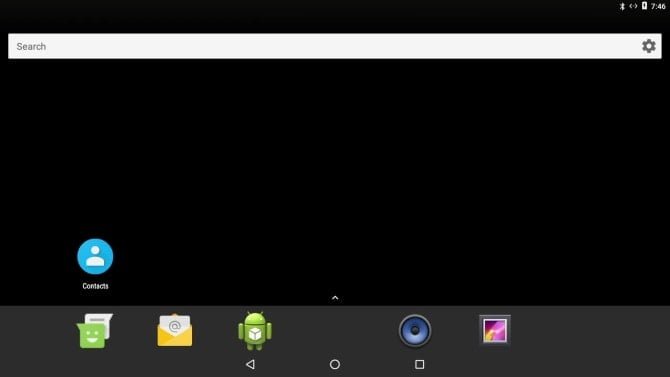
Luego está la selección de aplicaciones. Si bien Android para Raspberry Pi no es 100 por ciento estable, puede ofrecer una amplia gama de aplicaciones y juegos para que los use y juegue. Juegos de rol en línea, utilidades útiles, herramientas de oficina (Microsoft Office, por ejemplo) y mucho más están disponibles.
¿Qué necesitarás para este proceso?
Para instalar Android en una Raspberry Pi, necesitará:
- Modelo Raspberry Pi 3 o 3B+: Android no se ejecutará de manera confiable en modelos con especificaciones más bajas
- Fuente de energía confiable y conveniente
- Tarjeta SD de alta calidad de al menos 16 GB
- la pantalla (Pantalla táctil oficial de Raspberry Pi 7 pulgadas es una buena opción)
- Ratón y/o teclado si no está usando una pantalla táctil
- También debe descargar el archivo ISO de Android para Raspberry Pi 3. Finalmente, deberá Autor de aguafuertes , el usuario Para crear un sistema combustible en microSD. Está disponible para Windows, macOS y Linux en versiones de 32 y 64 bits.
Empecemos.
descargar: Android para Raspberry Pi 3 (Esta es nuestra versión favorita, aunque, como verá a continuación, hay otras opciones disponibles).
descargar: Autor de aguafuertes
Paso 1: crea un Android de arranque en una tarjeta microSD
Con todos sus archivos descargados, comience a instalar Etcher en su computadora. A continuación, inserte la tarjeta microSD en el lector de tarjetas. Además, asegúrese de haber extraído el archivo ISO de Android y que esté listo para usar.
Ejecute Grabador. Si no has usado esta herramienta antes, verás que es más sencilla que cualquier alternativa. Etcher presenta un proceso de tres pasos:
- Haga clic en seleccionar foto
- Explore los archivos en su dispositivo para localizar el archivo ISO
- Haga clic en Aceptar
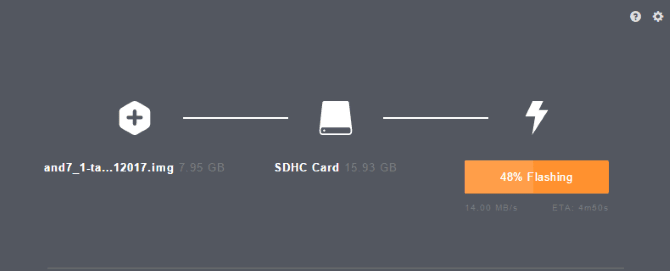
Es fácil. Etcher también reformateará su tarjeta SD, por lo que no tiene que preocuparse por hacerlo primero. La aplicación debería detectar automáticamente su tarjeta microSD. De lo contrario, haga clic en Seleccionar unidad (o Cambiar si se seleccionó la unidad incorrecta) y navegue hasta ella.
Finalmente, toque Flash para comenzar a escribir en la tarjeta microSD. Espere a que se complete el proceso, luego cierre Etcher y retire de forma segura la tarjeta microSD. Luego puede insertar la tarjeta en su Raspberry Pi 3 alimentado. Conecte la pantalla y la entrada (teclado, mouse, panel táctil o pantalla táctil) y luego enciéndala.
Paso 2: Instale Android en Raspberry Pi
Cuando encienda su Raspberry Pi, Android se iniciará. La experiencia puede ser un poco lenta al principio; Puede esperar un arranque lento inicialmente mientras configura el sistema. Sin embargo, después de unos minutos (nuestra moneda tardó 90 segundos), debería notar un rendimiento normal.
Desde aquí, puede acceder a sus aplicaciones predeterminadas habituales de Android y conectarse a Internet como de costumbre a través del menú desplegable. Si su Raspberry Pi 3 está conectada a su red a través de Ethernet, esto ya está hecho; De lo contrario, use Wi-Fi.
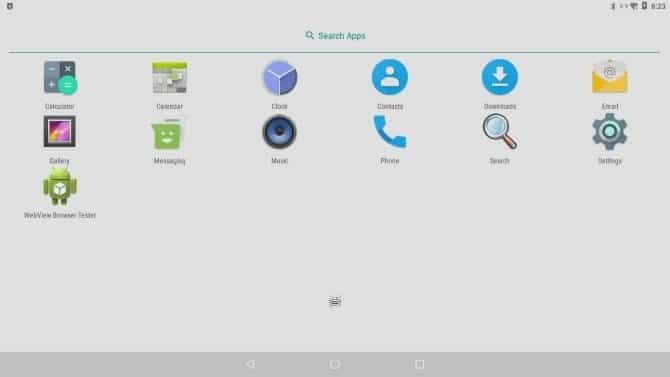
En este punto, el sistema Android está en funcionamiento y utilizable. En muchos escenarios, esto puede ser suficiente. Pero, ¿y si quieres instalar aplicaciones? La única opción es a través Carga local de archivos APK de Android e importar desde almacenamiento externo o unidad en la nube.
Sin embargo, para hacer esto, primero deberá habilitar "Fuentes desconocidas" en el menú "Configuración" -> Seguridad. Busque Configuración moviendo el mouse a la esquina superior derecha del escritorio.
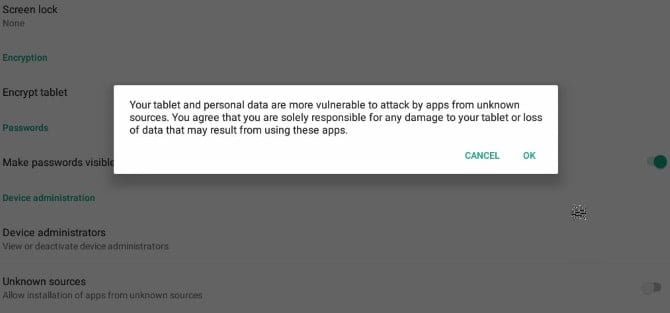
si quieres Instalar archivo APK Desde su almacenamiento en la nube, abra Almacenamiento en la nube En el navegador y descarga el archivo APK. Una vez descargado, despliegue la barra de notificaciones desde la parte superior de la pantalla y seleccione el archivo APK para instalar.
Verifique los permisos, luego instale. No es tan simple como llegar a Google Play , pero lo suficientemente bueno. Si desea acceder a un entorno de tienda, utilice Alternativa a Google Play.
Otras opciones de Android para Raspberry Pi
Aunque vimos un proyecto que usaba una determinada versión de Android 7.1, hay otros proyectos disponibles. Éstos incluyen:
- emteria.OSPosiblemente el Android más popular en Raspberry Pi, emteria.OS está disponible de forma gratuita o como un producto premium (alrededor de $21). La opción gratuita se apaga cada ocho horas y muestra una marca de agua.
- LineageOS 15.1 (Basado en Android 8.1): Si no te gustan las limitaciones de emteria.OS, esta versión de Android es una alternativa sólida.
- Cosas de AndroidEsta versión es una plataforma útil de Internet de las cosas que funciona en Raspberry Pi 3 y versiones posteriores. Si bien es ideal para proyectos de IoT, es menos adecuado para ejecutar juegos y aplicaciones.
Seleccionar la versión correcta de Android para sus propósitos le dará los mejores resultados. Tómese el tiempo para probar todas las versiones disponibles para ayudar a tomar una decisión informada.
Considere una opción diferente
Si la Raspberry Pi no te funciona como dispositivo Android, recuerda que no es el único ordenador disponible. Desde el lanzamiento de Pi en 2012, se han introducido varios dispositivos de la competencia, todos ofrecen computación compacta con suficiente potencia para alimentar una computadora de escritorio básica o transmitir películas HD.

La desventaja es que estas soluciones no son tan asequibles como la Raspberry Pi. El precio económico de Raspberry Pi lo convierte en la solución perfecta para muchos proyectos. ¡Después de todo, la Raspberry Pi Zero cuesta unos pocos dólares!
Si está considerando un reemplazo de Raspberry Pi, consulte Raspberry Pi alternativas Esto es increíble. Muchos de ellos pueden ejecutar Android.
¿Conseguir un buen dispositivo Android con una Raspberry Pi?
Android funciona bien, en general, pero le vendría bien una mejor compatibilidad con Raspberry Pi. Afortunadamente, parece haber entusiasmo en proporcionar una versión funcional de Android para Pi.
¿Qué aplicaciones de Android podrías usar en tu Raspberry Pi? Bueno, con las grandes pantallas de TV conectadas, las aplicaciones relacionadas con los medios son particularmente prometedoras. Con aplicaciones de video como Netflix و Hulu و Amazon Prime Video E incluso Kodi , puedes convertir tu Raspberry Pi a Caja de TV Android. Alternativamente, puede preferir jugar juegos en su dispositivo Android con Raspberry Pi.
Desafortunadamente, falta soporte para Raspberry Pi por parte de los desarrolladores de aplicaciones de Android. Como tal, ejecutar aplicaciones y juegos es a menudo una apuesta, a pesar de las estadísticas de hardware mejoradas de Raspberry Pi 3. Sin embargo, Android funciona bien en Raspberry Pi, ¡mejor que algunas tabletas baratas!
Android es un gran sistema operativo, pero probablemente no sea el adecuado para Raspberry Pi. ¿Estás buscando una alternativa? ¿Para Raspbian y Linux en general? No use demasiado Sistemas operativos compatibles con Raspberry Pi Linux También podrías pensar Al usar Chrome OS en una Raspberry Pi.







